
ITunes Storessa hankittu sisältö ja App Store on aina sinun, tietenkin, jos et menetä Apple ID -tiliisi. Kuitenkin monet käyttäjät sekoittavat ongelman iTunes Storessa hankittujen äänien kanssa. Tämä kysymys on yksityiskohtaisemmin käsiteltävässä artikkelissa.
Sivustollamme ei ole yksi artikkeli, joka on omistettu työskennellä iTunes-ohjelmassa. Tänään harkitsemme tarkemmin kysymyksen, joka koskee monia käyttäjiä, jotka ovat koskaan hankkineet ääniä (soittoääniä) iTunes Storessa: miten hankitut äänet voidaan palauttaa.
Kuinka palauttaa hankitut äänet iTunesissa?
Ongelmana on, että toisin kuin muilla iTunes-myymälässä ostettu sisältö, käyttäjä ei osta ikuisesti, vaan vain kyseisenä ajanjaksona, jonka ne ovat laitteessasi. Tämän vuoksi, jos soittoääni yhtäkkiä katoaa iPhonen asetusten äänistä, se ei ole mahdollista palauttaa, ainoa vaihtoehto on jälleen ostaa.Kuinka olla samanlainen tilanne?
Ensinnäkin käyttäjät tarkkailevat soittoääniä katoaa automaattisesti, kun laite käynnistetään uudelleen. Onko se tarkoituksellisesti tehnyt? Tuen tueksi ne vakuuttavat, että tämä on vika, mutta se kestää useita vuosia, ja Applen ratkaisut eivät ole vielä saapuneet.
Poistu tästä tilanteesta - Yritä käynnistää laitetta, jos soittoäänet ovat edelleen kadonneet, yritä liittää laite iTunesiin ja liitä sitten gadget tietokoneeseen ja avaa ohjausvalikko napsauttamalla Gadget-kuvaketta.
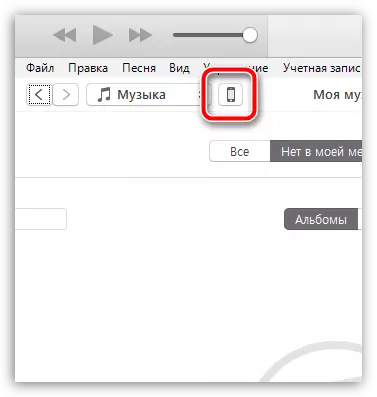
Siirry ikkunan vasemmassa alakulmassa välilehdessä "Sounds" ja sitten merkitse kohde "Valitut äänet" . Jos aiemmin ostetut äänet näkyvät luettelossa, tarkista niiden ympärillä olevat valintaruudut ja valitse sitten Bottom Area -ikkuna painikkeella. "Käytä" Aloittaa synkronointi.
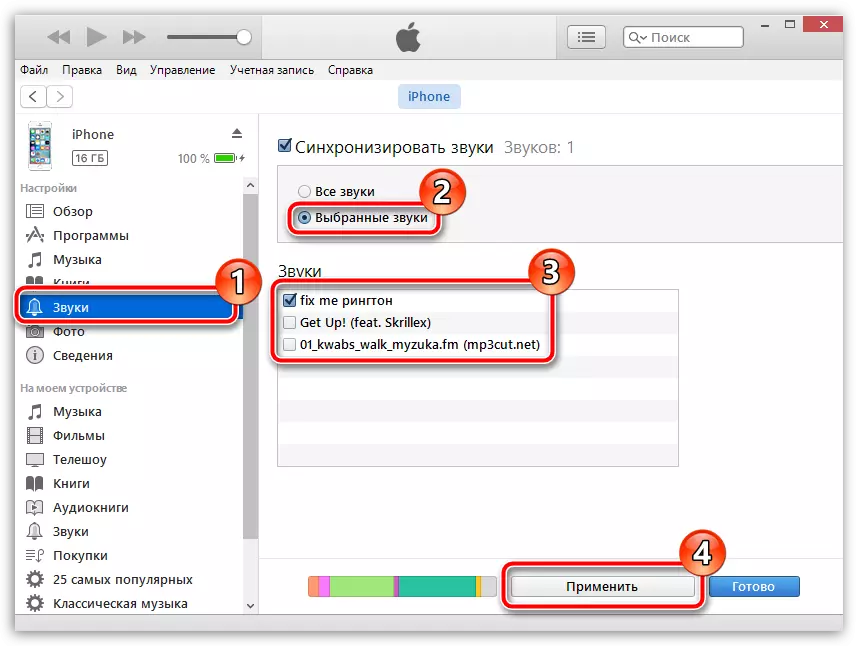
Jos tämä vaihe ei auta sinua, et voi palauttaa ääniä. Tällöin sinun on otettava yhteyttä Applen tukeen tähän linkkiin vaatimus, jonka mukaan käteisellä on palautettu sinulle kokonaisuudessaan. Tukipalvelu hyväksyy yleensä tällaisen hakemuksen.
Kun otetaan huomioon tämä seikka, voit evätä ylimääräisiä menoja soittoäänille luomalla puhelun melodian iPhonelle. Lisätietoja tästä, se kertoi jo verkkosivuillamme.
Kuinka luoda soittoääni iPhonelle ja lisätä se laitteeseen
Muiden hankintojen palauttamisen (musiikin, sovellusten, elokuvien ja niin edelleen) palauttamiseksi ne voidaan palauttaa iTunesissa, jos napsautat välilehteä "Tili" ja sitten siirretään osioon "Ostot".
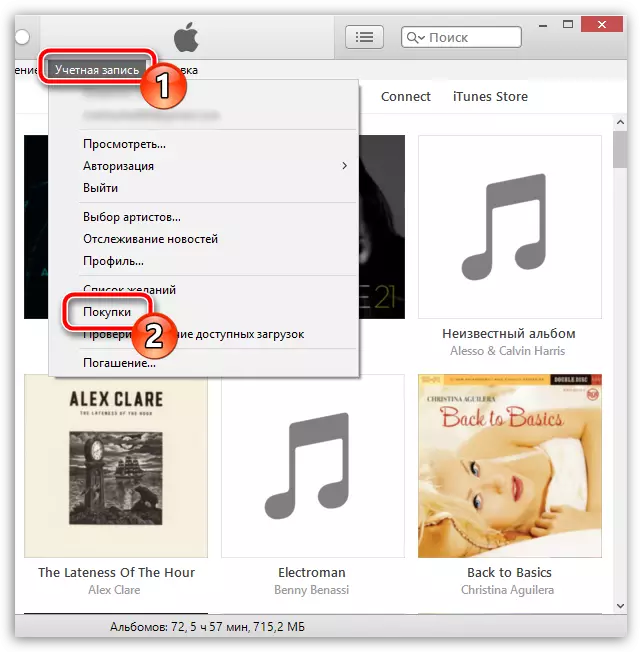
Mediajärjestelmän pääosat näkyvät avautuvassa ikkunassa. Haluttuun osioon meneminen voit palauttaa kaiken ostoksista.
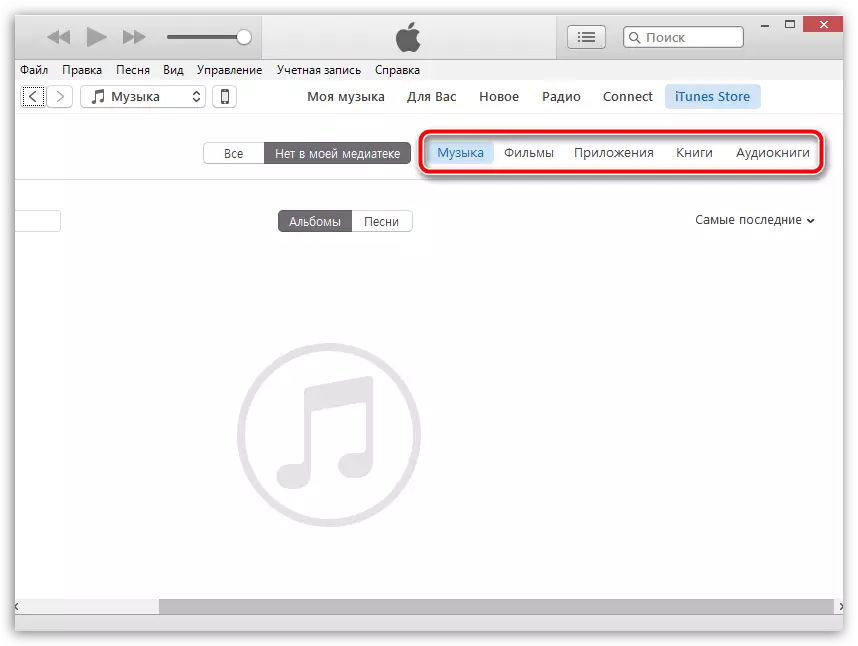
Toivomme, että tämä artikkeli auttoi sinua käsittelemään iTunes Storessa koskaan ostaneita ääniä.
